中联HIS系统临床路径操作手册医生站操作
临床路径维护操作说明

临床路径数据维护操作手册前言临床路径数据维护是把临床路径表单中的数据维护进我们的HIS系统中,数据维护得好是正常、方便快捷使用临床路径的前提,请一定要仔细的维护好数据。
1、进入临床路径维护的模块用HIS系统的工号登陆进HIS系统中,选择临床路径模块进入临床路径维护的界面。
注:当进入系统以后没有临床路径的模块请通知信息管理员给你分配权限。
2、维护临床路径的注册主档。
维护临床路径注册主档指的是临床路径病种的基本信息,如病种的名称、住院天数的下限、上限、平均住院天数和平均住院费用等。
(1)、进入临床路径主档信息维护界面:依次点击临床路径-->临床路径注册文档,进入维护注册主档的信息(2)、维护主档信息:进入维护界面后,点击上面的按钮会在下面表单中的最后一行增加一个空行。
(3)、选择专业类别、输入路径的中文名称、拼音的首字母,填上住院天数的下限、上限、平均住院天数、平均住院费用后点击保存按钮保存信息。
3、进入临床路径维护主界面依次点击【临床路径】-->【临床路径设置】,进入临床路径维护界面4、选择要维护的病种进入后在【路径查找】中输入拼音码然后点击键盘上的【回车键】,弹出选择病种的界面,找到要维护的临床路径病种,双击(或点击确定按钮)选择病种。
5、维护数据(1)、维护路径进入标准。
选择【路径进入标准】,维护该临床路径病种的进入标准,在行中点击【鼠标右键】选择诊断,完成以后点击【保存】按钮保存。
路径进入标准:是指当病人是什么诊断时才会进入该病种的临床路径。
(2)、住院周期维护。
选择【住院周期维护】,点击左下角的【增加】按钮会在上面新增加一空行。
依次维护病种的序号、周期名称、始届日和末界日。
所有周期完成以后点击保存【按钮】完成保存。
(3)、维护某个周期中的路径指标(维护的前提是先要选择要维护的周期)。
1)、在【住院周期维护】中选择要维护的周期(如住院第1-3天)。
2)、再点击【路径指标加载设置】。
HIS系统操作手册
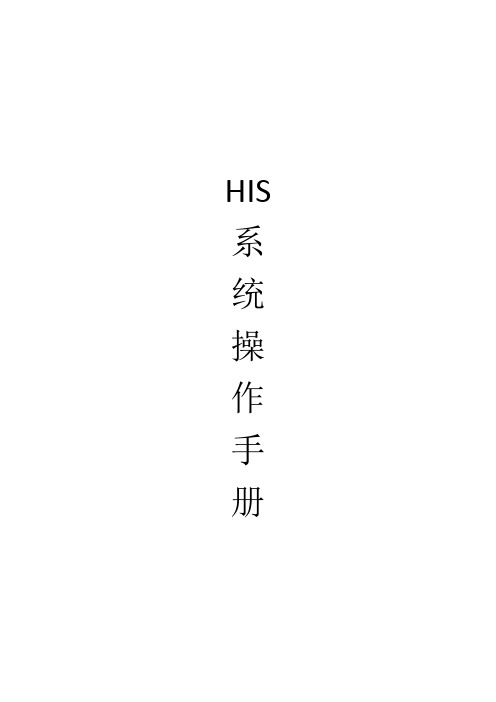
HIS 系统操作手册门诊挂号系统1.双击门诊挂号系统图标进入登陆界面,输入自己用户名(用户名为自己名字各字拼音首字母,例如:张三的用户名为zs)然后点击确定进入操作界面,如下图:2.进入操作界面,此时分三种情况:(1)没有在医院办理过会员但不办会员信息的病号直接挂号A.点击导航窗口上门诊挂号图标;B.输入病号相关信息并点击打单,如果需要打出挂号单就点击是,不需要打印就点击否,此时挂号操作即将完成(注意:如果挂号医生处没有选择具体医生,该病号挂哪个科室的号,该科室所有医生在候诊队列中都能看到该病号信息)。
(2)没有在医院办理过会员但要办会员信息的病号直接挂号A.点击导航窗口上会员发卡图标进入操作界面;B.输入会员信息(注意:蓝色字必填),点击会员信息保存,然后再在VIP会员卡号一栏中输入给该病号设置好的会员卡号,点击回车键,然后点击卡信息保存;C.点击导航窗口上门诊挂号图标进入挂号操作界面,在就诊卡号一栏输入该病号的VIP会员卡号,点击回车,输入病号挂号信息,点击打单。
如果需要打出挂号单就点击是,不需要打印就点击否,此时挂号操作即将完成(注意:如果挂号医生处没有选择具体医生,该病号挂哪个科室的号,该科室所有医生在候诊队列中都能看到该病号信息)。
(3)已经办理会员号的病号挂号点击导航窗口上门诊挂号图标进入挂号操作界面,在就诊卡号一栏输入该病号的VIP会员卡号,点击回车,输入病好挂号信息,点击打单。
如果需要打出挂号单就点击是,不需要打印就点击否,此时挂号操作即将完成(注意:如果挂号医生处没有选择具体医生,该病号挂哪个科室的号,该科室所有医生在候诊队列中都能看到该病号信息)。
门诊签约与转诊一.进入系统双击门诊签约与转诊系统图标进入登陆界面,输入自己用户名(用户名为自己名字各字拼音首字母,例如:张三的用户名为zs)然后点击确定进入操作界面二.门诊签约1.点击青岛医保找到青岛社区门诊签约与变更,单击打开2.然后点击添加,选择社保卡类型(旧社保卡是磁条就刷卡,新社保卡是芯片就插卡),然后选择所要操作的类型(新增、撤销、变更、续约、转入),然后选择签约医生(签约医生就选择所要签约医生的名字),然后输入内部标识号(内部标识号就是医院内部设定的号码)3.然后输入签约人员相关信息,点击社区门诊签约与变更三.门诊变更与撤销门诊变更操作和签约操作一样,把操作类型选为变更,然后选择变更信息,点击社区签约与变更按钮即可。
临床路径操作手册
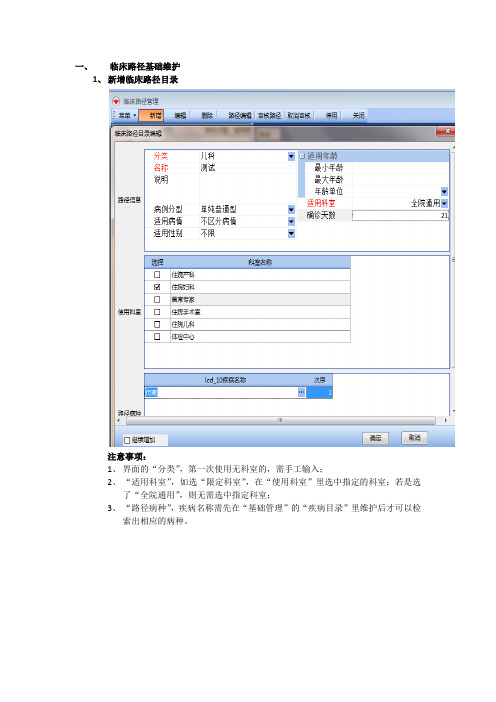
一、临床路径基础维护1、新增临床路径目录注意事项:1、界面的“分类”,第一次使用无科室的,需手工输入;2、“适用科室”,如选“限定科室”,在“使用科室”里选中指定的科室;若是选了“全院通用”,则无需选中指定科室;3、“路径病种”,疾病名称需先在“基础管理”的“疾病目录”里维护后才可以检索出相应的病种。
(1)、编辑版本操作说明:1、根据临床路径标准文档输入住院日,如上图为10天的输入界面,2、标准费用起止,可以不填写操作说明:1、第一路径阶段录入或其他阶段编辑,需点击“阶段编辑”进行操作2、“开始天数”、“结束天数”和“标志-住院日、手术日、分娩日、出院日”根据实际情况进行填写(3)、增加路径阶段操作说明:1、“在前面插入阶段”,即在选中的路径阶段前面插入阶段2、“在后面插入阶段”,即在选中的路径阶段后面插入阶段3、“复制新增路径阶段”,即根据选中的路径进行复制新增一条与选中的路径一样的路径(4)、编辑项目操作说明:1、项目分类,有三类“主要诊疗工作”、“主要护理工作”和“重点医嘱”,根据临床路径病症标准文档进行选择与完成项目编辑2、“项目名称”必须填写3、“执行方式”、“执行者”、“内容要求”、“医嘱期效”和“终止阶段”,都根据标准文档进行选择与完成项目编辑4、关于“内容要求”详细说明可选:即医嘱内容在进入临床路径后可根据实际情况选择所需的医嘱项目,选择“可选”后,需在下方的医嘱编辑里进行医嘱的编写如下图点击“确认医嘱”保存即可必输:即为所选的医嘱内容进行临床路径后必须执行的医嘱内容手工录入:此项针对某些特殊情况,在临床路径进行时可增加医嘱项目(5)、其他路径编辑项操作说明:增加路径项目:“在前面插入项目”,即在选中的项目内容前面插入新的项目;“在后面插入项目”,即在选中的项目内容后面插入新的项目删除阶段:即选中需删除的路径阶段,进行删除删除项目:即选中需删除的项目内容,进行删除保存:完成各项操作后,点击保存3、审核路径操作说明:审核路径:在确保路径录入完成后,点击审核路径取消审核:在路径未被使用或停用时可进行取消审核停用:在路径不再使用时,选择停用二、进入临床路径1、选中需进入临床路径的病人,点击右键“进入临床路径”2、选择临床路径操作说明:选择临床路径:选择病人需走的临床路径病症路径开始时间:“入院时间”即入院当天,还没下达医嘱的时,选择入院时间的“当前时间”即根据系统当前时间进入临床路径路径开始阶段:可选择临床路径的某一阶段开始选择临床路径后,点击“新开”,进入临床路径操作说明:新增医嘱:只有路径项目类型为[医嘱],未导入,且内容要求为[手工录入]时才可以新增医嘱,新增医嘱界面如下界面说明:可检索所需的医嘱项目,“用法(F4)”按钮为医嘱的给药途径;填写好界面的红色必输项后,点击“确认编辑内容”后,返回临床路径界面,方可再新增其他医嘱内容;如需新增描述医嘱点击“描(F6)”按钮,进行新增修改医嘱:只有路径项目类型为[医嘱],未导入,且内容要求为[可选]或[必输]时才可以修改医嘱,修改界面如下界面说明:该界面除医嘱内容,其他项都可以修改;修改完一条医嘱内容后,点击“确认编辑内容”后,返回临床路径界面,方可再修改其他医嘱内容取消编辑:如需查看医嘱内容,点击修改医嘱后,不做修改,点击“取消编辑”按钮返回临床路径界面,必须注意,不要点击“关闭”按钮导入路径医嘱:确认所以医嘱内容正确后,勾选所需路径项目,如上图,勾选了项目内容为“可选”的路径项目后,点击“导入路径医嘱”,即完成当次临床路径操作。
2.医生用:临床路径操作流程

临床路径软件医生站操作流程1、进入住院医生站系统2、医生首先必须在“诊断诊疗”中填写与标准临床路径ICD-10相符合的入院诊断,在存盘后系统将自动弹出询问是否进入临床路径管理提示框,如图。
进入选“是”,不进入选“否”3、在填写完符合临床路径诊断后,也可点击菜单,病人管理下路径准入直接进入临床路径准入界面。
如图4、进入临床路径准入界面后,在临床路径准入中需进行以下操作:①界面左边查找需进入路径患者的名字②在可进入标准路径中选择适合的临床路径诊断,如图;③选择进入临床路径时间:一是以病人入院时间为准,一是以当前时间为准,如图。
注:如果病人入院时间不是当天,且选择的是按入院时间进入路径,那么就要从入院时间开始填写对应每天所做的表单时间段,双击时间段后空格进行选择,如图。
④选择符合进入临床路径标准的条件信息,在符合条件前打钩,如图;⑤完成以上操作后,则点击右下角进入临床路径,如图,点击进入路径后弹出提示框,需再次确认进入临床路径,如图。
4、录入临床路径医嘱信息过程中,点击左上角后,系统将直接进入临床路径医嘱选择界面,或者点击右上角选择临床路径医嘱,如图,。
5、进入临床路径医嘱选择后,先选择所需医嘱内容,在相应选项前打钩;再选择每项内容相关联医嘱信息,选好后,点右下角确定,立即生成选中的长期医嘱和临时医嘱,临时医嘱中如有检查检验医嘱,存盘后需填写相应的检查、检验申请单。
6、如下有临床路径以外医嘱信息,系统将在存盘后弹出临床路径外医嘱管理进入提示框,如图;如不需要设置,点否即可。
点是,进入后需双击参考数据内已下达医嘱信息,如图;;双击后,选中医嘱将在医嘱项目明细中显示,如图;然后需在左边路径医嘱项目内容中添加相应医嘱信息项目,完毕后点击右下角保存即可。
7、临床路径表单诊疗工作信息录入:①点击菜单,病人管理下诊疗工作信息录入,如图。
②双击选中相应病人,在右边临床路径表单内将未关联的已完成“诊疗工作”、“重点医嘱”项目前打钩。
临床路径功能操作手册

操作说明:1:选择理由或自定义理由
2:完成后点击 ,完成理由的填写。
保存内容,每次修改内容后,保存内容。
打印路径表单和路径首页。打印功能一般在病人走完路径后,在打印其内容。(表单打印是全部内容打印)
每个病种的说明帮助。
3)
结束路径
结束路径分正常结束路径和申请退出路径。
说明:
当选择“取消”按钮,表示此次不选择路径,下次打开病历会再次弹出选择路径框。
选择不进入路径后,下次打开此病历将不再提醒是否进入路径。
2)医疗计划
提醒当天未完成的医嘱和诊疗工作。
功能说明:
此内容和书写病历内容相关(与入院记录,查房记录等),会自动匹配判断是否书写相关内容。
医嘱内容
分长期医嘱和临时医嘱,医嘱内容和医生录入的医嘱相关,会自动判断是否完成此项医嘱。
1:填写理由
2:点控
1)路径状态查询
查询医院患者进入路径的状态,有执行中、已结束、申请退出、未进入等状态。执行中表示路径还没有完成;已结束表示路径已经结束;申请退出表示路径因为变异申请退出结束;未进入表示此病人没有进入临床路径。
操作界面如下图:
根据上图中的操作步骤得到的查询结果如下:
正常结束路径
当患者完成路径诊疗内容符合出院标准,需要正常结束路径,表示路径已完成。
点击结束路径菜单:
1:填写理由(正常出院可以不填写理由)
2:点击确认按钮,结束路径。
申请退出路径
当发现患者诊断与路径病种不符或有重大变异时,则可申请退出路径。退出路径时,要求填写退径理由,经相关人员审核后,退出路径。
点击退出申请菜单:
电子病历
临床路径信息系统
中联HIS系统临床路径操作手册

目录第1章临床路径应用操作................................... 错误!未定义书签。
临床路径应用介绍 ...................................... 错误!未定义书签。
临床路径介绍....................................... 错误!未定义书签。
界面整体介绍....................................... 错误!未定义书签。
路径功能操作步骤 ...................................... 错误!未定义书签。
路径导入功能....................................... 错误!未定义书签。
项目生成功能....................................... 错误!未定义书签。
项目补充功能....................................... 错误!未定义书签。
新开医嘱功能....................................... 错误!未定义书签。
项目执行功能....................................... 错误!未定义书签。
路径评估功能....................................... 错误!未定义书签。
路径完成功能....................................... 错误!未定义书签。
打印临床路径表..................................... 错误!未定义书签。
第2章临床路径跟踪操作................................... 错误!未定义书签。
路径跟踪应用介绍 ...................................... 错误!未定义书签。
中联HIS系统门诊医生操作手册

门诊医生操作手册一、登录系统操作人员:门诊医生出现如下窗口:用户名: 在这里输入你的用户名,一般情况下是自己名字的声母.密码: 输入你的密码服务器: TEST为培训练习库,目前向用户开放使用HIS为正式使用库,启用系统时才开放!这里都是用回车跳到下一个输入,你输入了用户名后敲回车就可以输入你的密码继续敲回车(第一次登录要敲两次)或者点击下面的确定就可以进入系统了第一次登录我们使用的密码是管理员给我们的初始密码,这就要我们进行修改密码操作为:先输入用户名–点击修改密码–输入旧密码–输入新密码–再次输入新密码点击确定等这个窗口消失后再点击原来窗口的确定,电脑会提示修改成功并登录系统。
1.鼠标左击工具,在下拉列表中选中系统选项并左击(如图1.4),选中使用习惯,在汉字输入法中选择自己习惯的输入法(即在需要输入汉字的地方用的是拼音还是五笔),简码处理方式中选择自己习惯的简码方式(即在录入医嘱的时候,习惯用拼音音码,还是五笔简码),选择好后点击确定。
基本操作流程:1.进入门诊医生工作站操作界面(如图1.3),在文件下拉列表中选中参数设置并左击(如图1.5),选择好接诊诊室,接诊范围后单击确定。
在工具下拉列表中选中门诊医嘱选项,选择取药的药房,设置发送单据到门诊收费,发送后不打印。
以上设置为第一次使用这台电脑时需要设置,以后使用将不需要再设置。
图1.3门诊医生工作站操作界面图1.5 参数设置2.在候诊病人处选择要接诊的病人或者直接右上方输入卡号查找病人,点击接诊,然后在接诊病人区域选择需要下医嘱的病人,如果在参数设置中“查找到病人自动接诊”则不需点击接诊。
点击就诊记录,可以查阅此人以前的就诊情况。
3.选择需要下医嘱的病人后,点击新开(参数设置中设置接诊后自动进入医嘱下达则不需点击),进入医嘱编辑界面(如图1.7),输入病人诊断,诊断分诊断标准合疾病编码两种方式,在医嘱内容处录入诊疗项目的五笔简码(每个字的第一个简码,例如:“血常规”为“TIF”)或拼音简码(每个字拼章的第一个字母,例如“血常规”为“XCG”),对给药途径、频率、总量、单量进行正确录入,在输入药品的总量和单量时(特别是单量),请一定注意看清楚药品单位,药品不同其单位也不同,所开的数量要与单位相匹配,同时也要与药品的规格相匹。
临床路径系统操作使用手册
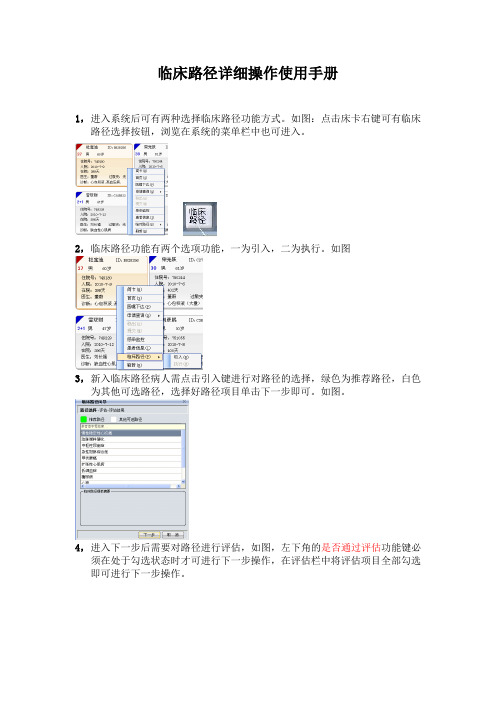
临床路径详细操作使用手册1,进入系统后可有两种选择临床路径功能方式。
如图:点击床卡右键可有临床路径选择按钮,浏览在系统的菜单栏中也可进入。
2,临床路径功能有两个选项功能,一为引入,二为执行。
如图3,新入临床路径病人需点击引入键进行对路径的选择,绿色为推荐路径,白色为其他可选路径,选择好路径项目单击下一步即可。
如图。
4,进入下一步后需要对路径进行评估,如图,左下角的是否通过评估功能键必须在处于勾选状态时才可进行下一步操作,在评估栏中将评估项目全部勾选即可进行下一步操作。
5,点击引入路径选项后出现此对话框,点击临床路径执行可立即进入路径执行选项状态。
点击完成即可返回。
如图6,点击临床路径执行进入路径执行主窗口。
如图7,在最左侧显示路径执行的天数,这个天数是医生根据此路径的病种重自定义的判断,如图8,在主窗口的右侧显示项目统计与路径信息,为总选择项目,为必选项,为可选项,为新增项,为变异项。
9,此选项为路径的基本信息,例如此路径需要的费用,天数等。
10,主窗口的正中央是路径的各种执行项目,例如医嘱,检查,检验,手术,诊疗工作,医嘱本等。
11,医嘱:在此界面中点击图中的新增医嘱,此时出现的对话框中可选新开医嘱的类型点击确定,新增医嘱后在主界面中出现医嘱条目,新增医嘱可改名,如图。
新增的医嘱或全部勾选医嘱写好各个剂量单位后点击生成医嘱,。
出现与医生站医嘱下达界面一样的医嘱界面。
如图。
点击提交即可提交该医嘱。
如图在医嘱主界面的使用中我们可以发现有不同颜色的医嘱条目,红色医嘱代表必选医嘱,必选医嘱执行完成后即变成黑色医嘱,紫色医嘱为新增医嘱,蓝色医嘱为可选医嘱。
在医嘱的操作窗口中有很多不同的医嘱途径类别,如图。
医嘱界面中我们可以看到这样的几个功能键,为新增键,为插入键,为删除键,为子医嘱键,为删除项目键。
在这里有选择收起或者展开医嘱的选项,如图12,检查:在检查界面中医生可以对引入路径的患者进行检查单的开发,如图在检查主窗口中有路径项目一项,图为检查项目的名称,类似医嘱的类别名称。
- 1、下载文档前请自行甄别文档内容的完整性,平台不提供额外的编辑、内容补充、找答案等附加服务。
- 2、"仅部分预览"的文档,不可在线预览部分如存在完整性等问题,可反馈申请退款(可完整预览的文档不适用该条件!)。
- 3、如文档侵犯您的权益,请联系客服反馈,我们会尽快为您处理(人工客服工作时间:9:00-18:30)。
中联HIS系统临床路径操作手册医生
站操作
目录
第1章临床路径应用操作 ......................................... 错误!未定义书签。
1.1 临床路径应用介绍 ...........................................错误!未定义书签。
1.1.1 临床路径介绍 ..........................................错误!未定义书签。
1.1.2 界面整体介绍 ..........................................错误!未定义书签。
1.2 路径功能操作步骤 ...........................................错误!未定义书签。
1.2.1 路径导入功能 ..........................................错误!未定义书签。
1.2.2 项目生成功能 ..........................................错误!未定义书签。
1.2.3 项目补充功能 ..........................................错误!未定义书签。
1.2.4 新开医嘱功能 ..........................................错误!未定义书签。
1.2.5 项目执行功能 ..........................................错误!未定义书签。
1.2.6 路径评估功能 ..........................................错误!未定义书签。
1.2.7 路径完成功能 ..........................................错误!未定义书签。
1.2.8 打印临床路径表 ......................................错误!未定义书签。
第2章临床路径跟踪操作 ......................................... 错误!未定义书签。
2.1 路径跟踪应用介绍 ...........................................错误!未定义书签。
2.1.1 路径跟踪介绍 ..........................................错误!未定义书签。
2.1.2 跟踪功能界面介绍...................................错误!未定义书签。
2.2 跟踪功能操作步骤 ...........................................错误!未定义书签。
2.2.1 路径监控功能 ..........................................错误!未定义书签。
2.2.2 查询变异原因功能...................................错误!未定义书签。
2.2.3 概况分析功能 ..........................................错误!未定义书签。
第1章临床路径应用操作
1.1临床路径应用介绍
1.1.1临床路径介绍
临床路径是针对某种疾病(或手术),以时间为横轴,以入院指导、诊断、检查、用药、治疗、护理、饮食指导、教育、出院计划等理想治疗或护理手段为纵轴,制定标准化治疗护理流程(临床路径表)。
其目的是运用图表的形式来提供有时间的、有序的、有效的照顾,以控制质量和经费,是一种跨学科的、综合的整体医疗护理工作模式。
路径操作流程如图【1-1-1-1】所示:
【1-1-1-1】病人导入路径条件是经过病人的诊断、病情、性别、年龄、科室进行判断,如果该病人满足导入条件则允许导入路径,导入路径后根据流程进行一系列的操作包括生成路径项目、执行项目、评估阶段项目、结束路径。
1.1.2界面整体介绍
临床路径应用管理模块如图【1-1-2-1】所示,该模块包含了以
下几个功能块,分别是操作按钮、病人列表、路径相关信息、路径阶段名称、路径项目列表。
【1-1-2-1】
要点说明
1.如果当前科室或病区,没有使用的路径表,则不会显示“路径状态”图标和“临床路径”选项卡。
“路径状态”图标和“临床路径”选项卡所在位置如图【1-1-2-2】所示。
